要在vscode中高效编写和调试glsl着色器,1. 安装glsl lint或shader languages support等扩展实现语法高亮与错误检查;2. 通过代码片段和自动补全提升编码效率;3. 利用可视化调试手段,如将中间值输出为颜色辅助排查问题;4. 集成renderdoc进行gpu级调试,捕获帧并分析着色器状态;5. 使用dear imgui等工具动态调整uniform变量,实时观察渲染变化;6. 配置tasks.json和launch.json实现构建、运行与调试流程自动化;7. 借助多光标编辑、正则替换等功能提升代码维护效率;8. 结合git进行版本控制,便于回溯与分支管理。这些方法能显著提升glsl开发效率与代码质量。
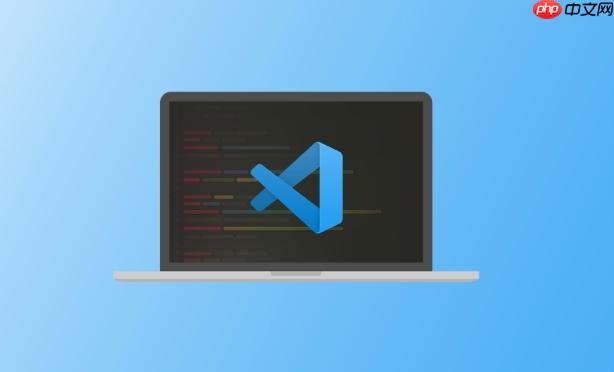
VSCode本身不是一个GLSL执行环境,它是一个强大的代码编辑器。我们所说的“在VSCode中执行GLSL”,实际上是指利用VSCode作为平台,编写GLSL代码,并通过外部的图形API(比如OpenGL)在你的应用程序中编译和运行这些着色器。VSCode的作用是提供便捷的编辑、语法高亮和与开发流程的集成。
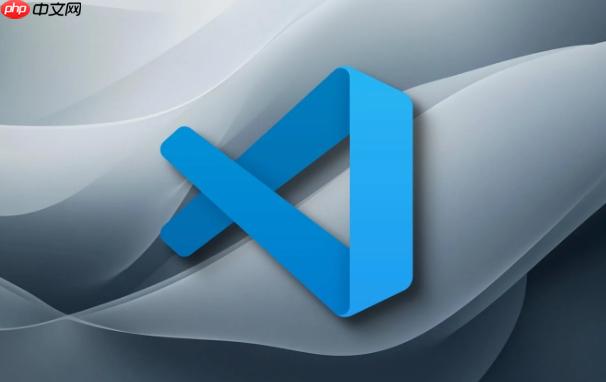
要在VSCode里搞定GLSL和OpenGL着色器,这事儿需要一点体系化的思路。它不是像运行一个Python脚本那么直接,因为着色器代码最终是要在GPU上跑的,而且需要一个宿主程序(通常是C++、Java或Python)来加载、编译和链接它们。
VSCode自身得武装起来。你需要安装一些关键的扩展。比如,GLSL Lint 或者 Shader languages support for VS Code 这种提供语法高亮、错误检查的。这些能让你写代码时舒服点,一眼就能看出哪儿不对劲。
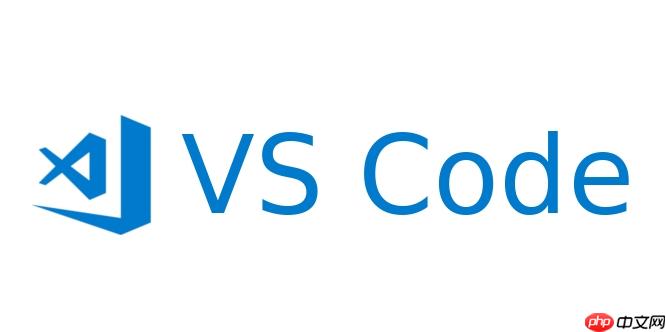
接着,核心来了:你需要一个能真正调用OpenGL并加载着色器的项目。我个人偏好C++,因为它性能好,库也多。一个典型的流程是:
.vert、.frag等)单独存成文件。glCreateShader、glShaderSource、glCompileShader、glAttachShader、glLinkProgram)来编译和链接它们。glUseProgram),设置uniform变量,然后绘制你的几何体。对于调试,GLSL层面的调试通常比较棘手,因为它发生在GPU上。你更多的是在宿主程序层面调试逻辑,或者通过在GLSL中输出颜色/值来“可视化”调试。当然,有些专门的图形调试器(如RenderDoc)可以在运行时捕获帧并检查着色器状态,这才是真正的利器,但它独立于VSCode。

简单来说,VSCode是你的IDE,它帮你写好代码,但执行和渲染的工作,最终还是交给你的C++程序和GPU去完成。
高效编写GLSL,在VSCode里,最直接的提升就是依靠那些专门的扩展。我用过GLSL Lint,它能在我写的时候就指出语法错误,就像有个小助手在旁边盯着。还有一些扩展能提供代码片段和自动补全,这对于那些经常重复的GLSL结构,比如vec3、mat4的声明,或者常见的内置函数,简直是福音。
但说实话,GLSL的“调试”和我们平时C++或Python的调试不太一样。你不能直接在GPU上设断点、看变量值。所以,我的策略通常是:
gl_FragColor = vec4(myIntermediateValue, 0.0, 0.0, 1.0); 这样你就能直观地看到哪里不对劲。tasks.json里配置一个启动RenderDoc的命令。效率的提升,更多在于工具链的整合和个人调试习惯的养成,VSCode只是其中一个环节,但它提供了一个非常舒适的起点。
在VSCode里搞C++和OpenGL,其实就是把VSCode配置成一个适合C++开发的IDE,然后引入OpenGL相关的库。这事儿我通常这么干:
CMake Tools扩展能很好地集成CMake。c_cpp_properties.json: 配置头文件路径(includePath),让智能感知能找到OpenGL库的头文件。tasks.json: 定义编译任务。你可以配置一个任务来调用CMake、make或ninja来编译你的项目。launch.json: 配置调试任务。指定你的可执行文件路径,以及可能的命令行参数。一个典型的CMakeLists.txt大概会是这样:找到GLFW、GLAD、链接它们,然后把你的源文件编译成可执行文件。初次配置可能有点繁琐,特别是路径问题,但一旦配好,后续开发就顺畅多了。记住,这些库的安装和配置,通常需要你自己去下载编译,或者通过包管理器(如vcpkg、conan)来管理依赖。
VSCode在提升GLSL开发效率和代码质量方面,确实有不少可以挖掘的点,不仅仅是写代码那么简单。
工作区(Workspace)管理。如果你的项目比较大,有很多着色器文件,把它们都放在一个VSCode工作区里,可以方便地进行文件跳转和全局搜索。我经常会把一个着色器程序的所有相关文件(.vert, .frag, 可能还有一些共享的.glsl头文件)放在一起,这样切换起来很方便。
自定义代码片段(Snippets)。GLSL里有很多重复性的代码块,比如声明uniform变量、定义main函数、或者常见的矩阵乘法。你可以创建自己的代码片段,输入几个字符就能自动生成一整段代码,这能极大减少打字量,还能保证代码风格的一致性。
版本控制集成。VSCode内置了Git支持,这对于管理着色器代码的版本至关重要。我经常会尝试不同的着色器效果,Git能让我轻松回溯到之前的版本,或者在不同的实验分支之间切换。这比手动复制粘贴文件要靠谱得多。
任务(Tasks)和调试配置(Launch Configurations)。虽然前面提过,但它真的很有用。你可以设置一个任务,一键编译你的OpenGL项目,甚至设置一个任务来自动运行一个本地的HTTP服务器,如果你在用一些基于Web的GLSL框架(比如three.js)。调试配置则能让你快速启动你的C++程序,并附加调试器,方便你调试宿主程序与着色器之间的交互逻辑。
多光标编辑和正则表达式搜索替换。这两个功能在需要批量修改着色器代码时特别好用。比如,我想把所有vec3改成vec4,或者给某个变量名批量添加前缀,多光标和正则替换能瞬间完成,避免了大量重复劳动和潜在的人为错误。
总的来说,VSCode不仅仅是一个文本编辑器,它是一个高度可定制的集成开发环境,只要你花时间去探索它的功能,并结合你的开发习惯,就能让GLSL的开发体验变得非常流畅和高效。
以上就是vscode怎么执行glsl vscode编写opengl着色器方法的详细内容,更多请关注php中文网其它相关文章!

每个人都需要一台速度更快、更稳定的 PC。随着时间的推移,垃圾文件、旧注册表数据和不必要的后台进程会占用资源并降低性能。幸运的是,许多工具可以让 Windows 保持平稳运行。

Copyright 2014-2025 https://www.php.cn/ All Rights Reserved | php.cn | 湘ICP备2023035733号